Jak zakázat kontextové nabídky v nabídce Start v systému Windows 10
Různé / / August 04, 2021
Reklamy
V tomto tutoriálu vám ukážeme kroky k deaktivaci kontextových nabídek v nabídce Start v systému Windows 10. Po kliknutí pravým tlačítkem myši se na vašem počítači zobrazí místní nabídka. Toto není statické menu, ale spíše vám ukáže různé možnosti v závislosti na souboru nebo umístění, kde kliknete pravým tlačítkem. Udělejte to na souboru a budete mít přístup k jeho Vlastnosti, Odstranit, Přejmenovat nebo provést operaci Vyjmout, Kopírovat nebo Vložit. Stejným způsobem můžete také kliknout pravým tlačítkem na aplikace a ikony nabídky Start.
Zobrazí se možnosti připnout aplikaci do nabídky Start nebo na hlavní panel, přejít na stránku Nastavení aplikace, odinstalovat ji nebo ji dokonce sdílet s ostatními. Někteří však dávají přednost uživatelskému rozhraní bez nepořádku a chtějí se této nabídky zbavit. Podobně někteří správci webových stránek upřednostňují skrytí těchto možností před uživateli. Pokud také odrážíte jejich myšlenkový proces, jste na správném místě. Zde jsou uvedeny požadované kroky k deaktivaci kontextových nabídek v nabídce Start v systému Windows 10. Následujte.

Jak zakázat kontextové nabídky v nabídce Start v systému Windows 10
Existují dva různé způsoby provádění výše uvedeného úkolu. První vyžaduje použití Editoru místních zásad skupiny. Tato funkce však není k dispozici pro Windows 10 Home Edition. Pokud tedy používáte tuto verzi systému Windows, měli byste vyzkoušet druhou metodu, která využívá Editor registru. S tím bylo řečeno, pojďme na průvodce.
Reklamy
Metoda 1: Prostřednictvím editoru místních zásad skupiny
- Pomocí kombinací klávesových zkratek Windows + R spusťte dialogové okno Spustit.
- Poté zadejte gpedit.msc a stiskněte klávesu Enter. Tím se otevře Editor místních zásad skupiny.
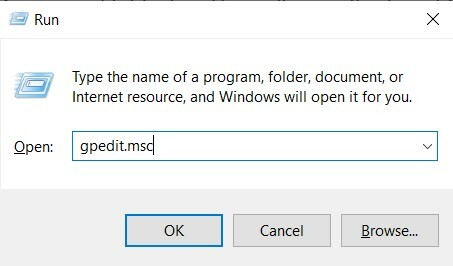
- Nyní z levého pruhu nabídky přejděte do následujícího umístění:
Konfigurace počítače \ Šablony pro správu \ Nabídka Start a hlavní panel \
- Tady bereme zásady pro konfiguraci počítače, můžete udělat totéž i pro konfiguraci uživatele.
- Jakmile se dostanete do nabídky Start a na hlavní panel, přejděte na ikonu Zakažte kontextové nabídky v nabídce Start a poklepáním jej otevřete.
- Nyní změňte možnost z Není nakonfigurováno na Povoleno z levé horní části obrazovky.
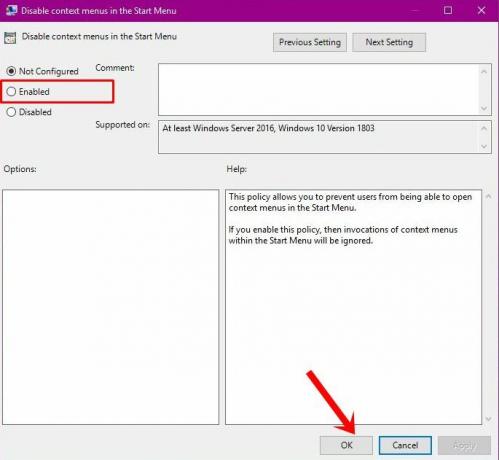
- Nakonec klikněte na Použít a poté na OK a proces je dokončen.
Jednalo se tedy o první metodu zakázání kontextových nabídek v nabídce Start v systému Windows 10. Nyní se zaměřme na další.
Metoda 2: Použití editoru registru
Editor místních zásad skupiny automaticky vytvoří a aktualizuje požadovaný klíč k provedení uvedeného úkolu. Protože však tato funkce ve Windows 10 Home Edition chybí, budete muset při vytváření těchto klíčů DWord postupovat ručně. To lze zase provést pomocí Editoru registru. Tady jsou tedy požadované kroky k deaktivaci kontextových nabídek v nabídce Start v systému Windows 10 pomocí Editoru registru.
- Pomocí kombinací klávesových zkratek Windows + R spusťte dialogové okno Spustit.
- Poté zadejte regedit do pole a stiskněte klávesu Enter. Tím se dostanete do Editoru registru.

- Přejděte do adresního řádku editoru a vložte níže uvedené umístění:
HKEY_CURRENT_USER \ Software \ Policies \ Microsoft \ Windows \ Explorer
- V adresáři Explorer klikněte pravým tlačítkem na prázdnou oblast a vyberte Nová> DWORD (32bitová) hodnota.
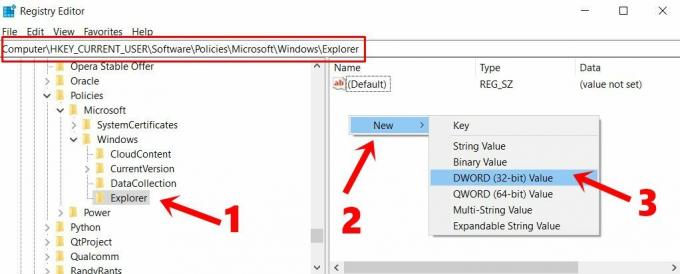
- Vepište DisableContextMenusInStart v Název hodnoty. Stejně tak zadejte 1 v Hodnotové údaje pole.
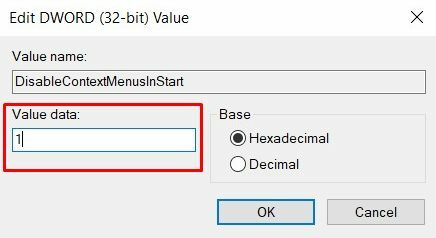
- Nakonec tyto změny uložte kliknutím na OK. Nyní restartujte počítač, aby se změny mohly uskutečnit.
A je to. Jednalo se o dvě různé metody deaktivace kontextových nabídek v nabídce Start v systému Windows 10. Máte-li jakékoli dotazy týkající se výše uvedených kroků, dejte nám vědět v sekci komentáře. Zaokrouhlení, zde jsou některé stejně užitečné Tipy a triky pro iPhone, Tipy a triky pro PC, a Tipy a triky pro Android že byste se také měli podívat.
Reklamy Takže chcete vytvořit předdefinovaný obrázek systému Windows, abyste mohli nabootovat ostatní…
Reklamy Pokud rádi hrajete videohry s vysoce kvalitní grafikou a potřebujete vyšší systémové požadavky, musíte…
Zabezpečení reklam je pro vaše data vždy primárním zájmem. Neznamená to, kam přenášíte...



